작업 5: 열 부하 적용
이 작업에서는 이전 학습과 마찬가지로 파이프의 내벽의 온도가 내벽을 흐르는 물의 온도가 같다고 가정합니다. 또한 라디에이터 전체에서 물의 온도 변화를 무시할 수 있을 정도로 유량이 높다고 가정합니다. 그러나 핀은 자연 대류 및 방사에 의해 환경으로 열을 손실합니다. 유효한 비교를 위해 동일한 가정을 설정하는 것이 중요합니다.
이 작업에서는 다음을 수행합니다.
파이프의 내부 면에 열 부하를 적용하여 흐르는 75°C 물이 발산하는 열 표시
열 부하를 핀에 적용하여 뜨거운 파이프에서 핀을 통과해서 주변 환경으로 방사되는 열 표시
열 부하를 핀에 적용하여 대류에 의해 주변 환경으로 진행되는 열 손실을 표시
접촉 세트를 자동으로 탐지하고 기본 설정 사용

새 시뮬레이션 모형(왼쪽). 하중이 적용된 시뮬레이션 모형(오른쪽).
필수 조건
- 작업 4가 완료되었습니다.
단계
열 부하 대화상자를 열고 파이프의 모든 면만 선택합니다. 그러면 이제 열 부하를 적용하여 파이프 내부의 온수를 시뮬레이트할 수 있습니다.
- 브라우저에서
 모형 구성요소를 확장합니다.
모형 구성요소를 확장합니다. - 핀 옆에 있는
 을 클릭합니다.
을 클릭합니다. - 파이프 옆에 있는
 을 클릭하여 표시합니다.
을 클릭하여 표시합니다. - ViewCube의 오른쪽 면을 클릭하여 파이프의 방향을 조정합니다.
 (시뮬레이션 작업공간 > 설정 탭 > 하중 패널 > 열 부하)을 클릭하여 열 부하 대화상자를 엽니다.
(시뮬레이션 작업공간 > 설정 탭 > 하중 패널 > 열 부하)을 클릭하여 열 부하 대화상자를 엽니다.- 열 부하 대화상자에서 부하 유형이
 적용된 온도인지 확인합니다.
적용된 온도인지 확인합니다.  모든 면 선택을 클릭하여 모든 파이프 곡면을 선택한 다음, 파이프를 클릭합니다.
모든 면 선택을 클릭하여 모든 파이프 곡면을 선택한 다음, 파이프를 클릭합니다.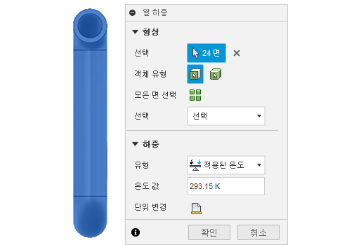
- 브라우저에서
열 부하가 파이프의 내부 면에만 적용되도록 파이프의 외부 면을 선택취소합니다.
- 열 부하 대화상자에서
 모든 면 선택을 클릭하여 비활성화합니다. 그러면 표준 선택을 사용하여 파이프의 외부 면을 선택취소할 수 있습니다.
모든 면 선택을 클릭하여 비활성화합니다. 그러면 표준 선택을 사용하여 파이프의 외부 면을 선택취소할 수 있습니다. - 모형 오른쪽 위를 마우스 왼쪽 버튼으로 클릭하고 창 선택을 모형의 오른쪽 모서리 위로 끕니다.
주: 선택 창을 왼쪽으로 당겨 곡면을 제대로 선택취소하는 것이 중요합니다.
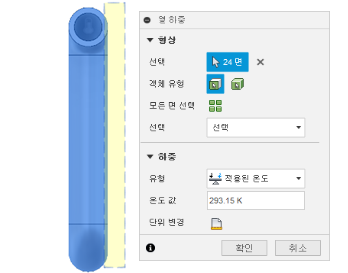
- 열 부하 대화상자에서
파이프의 내부 면에 75°C의 열 부하를 적용합니다.
- 열 부하 대화상자에서
 단위 변경을 클릭합니다.
단위 변경을 클릭합니다. - 드롭다운 리스트에서 °C를 선택합니다.
- 온도 값을 75°C로 변경합니다.
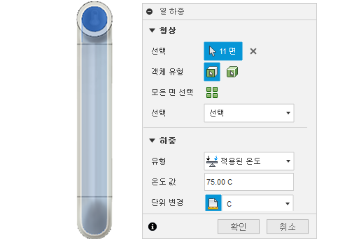
- 확인을 클릭하여 온도를 수락하고 대화상자를 닫습니다.
- 열 부하 대화상자에서
올바른 파이프 면에 올바른 온도가 적용되었는지 확인합니다.
- 브라우저에서
 하중 케이스1을 확장한 다음,
하중 케이스1을 확장한 다음,  하중을 확장합니다.
하중을 확장합니다.  적용된 온도1 위에 마우스를 놓은 다음,
적용된 온도1 위에 마우스를 놓은 다음,  편집을 클릭합니다. 적용된 온도가 표시되고 11개의 내부 면이 파란색으로 강조 표시됩니다.
편집을 클릭합니다. 적용된 온도가 표시되고 11개의 내부 면이 파란색으로 강조 표시됩니다.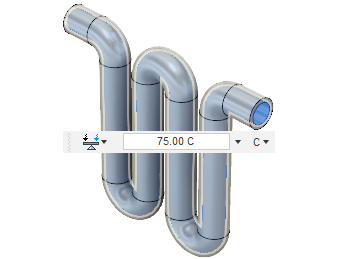
- 취소를 클릭하여 열 부하 대화상자를 닫습니다.
- 브라우저에서
열 부하를 핀에 적용하여 주변 온도에서 방사에 의해 발생하는 환경으로의 열 손실을 시뮬레이트합니다.
- 브라우저의 모형 구성요소 아래에서 핀 옆에 있는
 을 클릭하여 핀을 표시합니다.
을 클릭하여 핀을 표시합니다. - 파이프 옆에 있는
 을 숨깁니다.
을 숨깁니다. - 방향이 변경된 경우 ViewCube의 오른쪽 면을 클릭합니다.
 (시뮬레이션 작업공간 > 설정 탭 > 하중 패널 > 열 부하)을 클릭하여 열 부하 대화상자를 엽니다.
(시뮬레이션 작업공간 > 설정 탭 > 하중 패널 > 열 부하)을 클릭하여 열 부하 대화상자를 엽니다.- 열 부하 대화상자에서 부하 유형을
 방사로 변경합니다.
방사로 변경합니다. - 모든 핀 주위의 창을 마우스 왼쪽 버튼으로 클릭하여 끌고 140개 면이 선택되었는지 확인합니다.
- ViewCube 바로 위의 아래쪽 화살표를 클릭하여 핀 상단이 캔버스를 벗어나 사용자 쪽을 가리키도록 방향을 변경합니다.
- 모형 면에서 핀의 상단 구멍 왼쪽 위를 마우스 왼쪽 버튼으로 클릭하고 모든 구멍 위로 창 선택을 끕니다. 이제 84개 면만 선택됩니다.
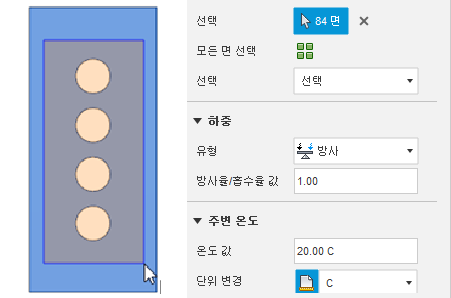
- 방사율의 기본값인 1과 주변 온도 값의 기본값인 293.15K(20°C)를 그대로 두고 확인을 클릭하여 명령을 적용하고 대화상자를 닫습니다.
- 브라우저의 모형 구성요소 아래에서 핀 옆에 있는
열 부하를 핀에 적용하여 주변 온도의 자연 대류 및 대류 값 5W/(m^2K)에 의해 발생하는 환경으로의 열 손실을 시뮬레이트합니다.
- ViewCube의 오른쪽 면을 클릭하여 모든 핀을 다시 표시합니다.
 (시뮬레이션 작업공간 > 설정 탭 > 하중 패널 > 열 부하)을 클릭하여 열 부하 대화상자를 엽니다.
(시뮬레이션 작업공간 > 설정 탭 > 하중 패널 > 열 부하)을 클릭하여 열 부하 대화상자를 엽니다.- 열 부하 대화상자에서 부하 유형을
 대류로 변경합니다.
대류로 변경합니다. - 모든 핀 주위의 창을 마우스 왼쪽 버튼으로 클릭하여 끌고 140개 면이 선택되었는지 확인합니다.
- ViewCube 바로 위의 아래쪽 화살표를 클릭하여 핀 상단이 캔버스를 벗어나 사용자 쪽을 가리키도록 방향을 변경합니다.
- 모형 면에서 핀의 상단 구멍 왼쪽 위를 마우스 왼쪽 버튼으로 클릭하고 모든 구멍 위로 창 선택을 끌어 이전 단계와 동일한 곡면을 선택합니다.
- 온도를 주변 온도로 유지하고 대류 값을 5W/(m^2K)로 변경합니다.
- 확인을 클릭하여 명령을 적용하고 대화상자를 닫습니다.
팁: 브라우저에서 세 가지 하중이 모두 표시되는지 확인합니다. 파이프를 확인했을 때와 동일한 방식으로 핀의 열 부하가 올바른지 확인합니다.
모형을 구성하는 본체 간의 접촉을 정의합니다.
주: 기본 설정을 사용하고 있으므로 접촉을 정의하지 않고 분석을 실행할 수 있으며 시뮬레이션에서 자동으로 계산됩니다.
 (시뮬레이션 작업공간 > 설정 탭 > 접촉 패널 > 자동 접촉)을 클릭하여 자동 접촉 대화상자를 엽니다.
(시뮬레이션 작업공간 > 설정 탭 > 접촉 패널 > 자동 접촉)을 클릭하여 자동 접촉 대화상자를 엽니다.- 생성을 클릭하여 명령을 수락하고 대화상자를 닫습니다.
부품이 모두 일치하므로 기본 공차가 허용됩니다.
- 브라우저에서 파이프 옆에 있는
 을 클릭하여 표시합니다.
을 클릭하여 표시합니다. - ViewCube 위의
 홈 뷰를 클릭하여 모형을 원래 크기 및 방향으로 되돌립니다.
홈 뷰를 클릭하여 모형을 원래 크기 및 방향으로 되돌립니다.
작업 5 요약
이 작업에서는 다음을 수행했습니다.
- 파이프의 내부 면에 열 부하를 적용하여 흐르는 75°C 물이 발산하는 열 표시
- 열 부하를 핀에 적용하여 뜨거운 파이프에서 핀을 통과해서 주변 환경으로 방사되는 열 표시
- 열 부하를 핀에 적용하여 대류에 의해 주변 환경으로 진행되는 열 손실 표시
- 접촉 세트를 자동으로 탐지하고 기본 설정 사용